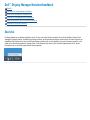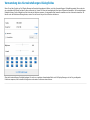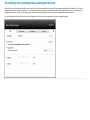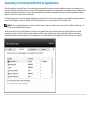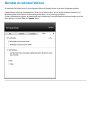Dell™ Display Manager Benutzerhandbuch
Überblick
Verwendung des Kurzeinstellungen-Dialogfeldes
Einstellung der grundlegenden Anzeigefunktionen
Zuweisung von Voreingestellte Modi zu Applikationen
Ordnen Sie das Fenster-Layout Ihres Monitors mühelos an
Übernahme von optionalen Funktionen
Überblick
Dell Display Manager ist eine Windows-Applikation, mit der Sie einen oder mehrere Monitore verwalten können. Mit der Applikation können Sie das
angezeigte Bild manuell einstellen, automatische Einstellungen zuweisen, den Energieverbrauch festlegen, das Bild drehen und andere Funktionen auf
ausgewählten Dell-Modellen nutzen. Nachdem Dell Display Manager installiert wurde, wird die Applikation nach jedem Systemstart ausgeführt und ihr
Symbol wird im Benachrichtigungsbereich angezeigt. Wenn Sie den Mauszeiger über dieses Symbol im Benachrichtigungsbereich führen, werden
Informationen über an das System angeschlossene Monitore angezeigt.

Verwendung des Kurzeinstellungen-Dialogfeldes
Wenn Sie auf das Symbol von Dell Display Manager im Benachrichtigungsbereich klicken, wird das Kurzeinstellungen-Dialogfeld angezeigt. Wenn mehr als
ein unterstütztes Dell-Modell mit dem System verbunden ist, können Sie über das bereitstehende Menü einen Zielmonitor auswählen. Im Kurzeinstellungen-
Dialogfeld können Sie die Helligkeit und den Kontrast des Monitors anpassen, Voreingestellte Modi manuell auswählen und den Automodus einstellen. Sie
können auch die Bildschirmauflösung ändern, ordnen Sie das Fenster-Layout Ihres Monitors mühelos an.
Über das Kurzeinstellungen-Dialogfeld gelangen Sie auch zur erweiterten Anwenderoberfläche von Dell Display Manager, auf der Sie grundlegende
Funktionen anpassen, den Automodus konfigurieren und andere Funktionen nutzen können.

Einstellung der grundlegenden Anzeigefunktionen
Über das Menü auf der Registerkarte Standard können Sie einen Voreingestellte Modi manuell für den ausgewählten Monitor übernehmen. Sie können
stattdessen auch den Automodus aktivieren. Im Automodus wird Ihr bevorzugter voreingestellter Modus automatisch übernommen, wenn bestimmte
Applikationen aktiviert werden. Bei Änderung eines Modus wird auf dem Bildschirm kurz der aktuelle voreingestellte Modus angezeigt.
Auf der Registerkarte Standard können auch die Helligkeit und der Kontrast des ausgewählten Monitors angepasst werden.

Zuweisung von Voreingestellte Modi zu Applikationen
Über die Registerkarte Automodus können Sie einen bestimmten voreingestellten Modus einer bestimmten Applikation zuweisen und automatisch für sie
übernehmen. Wenn der Automodus aktiviert ist, wechselt Dell Display Manager automatisch zum entsprechenden voreingestellten Modus, sobald eine damit
verbundene Applikation aktiviert wird. Der mit einer bestimmten Applikation verknüpfte voreingestellte Modus kann auf jedem angeschlossenen Monitor
identisch sein oder sich für jeden Monitor unterscheiden.
Dell Display Manager ist für eine Vielzahl gängiger Applikationen vorkonfiguriert. Wenn Sie der Zuweisungsliste eine neue Applikation hinzufügen möchten,
ziehen Sie diese Applikation einfach vom Desktop, vom Windows-Startmenü oder von einem anderen Ort auf die aktuelle Liste.
HINWEIS: Der voreingestellte Modus kann sich nicht auf Batch-Dateien, Scripts und Loaders und auch nicht auf nicht ausführbare Dateien wie z. B.
ZIP-Archive oder verpackte Dateien beziehen.
Darüber hinaus können Sie eine Option aktivieren, welche den Voreingestellte Modus „Spiel“ verwendet, wenn eine Direct3D-Applikation im Vollbild
ausgeführt wird. Wenn Sie dies für bestimmte Spiele unterbinden möchten, sofern dies aktiviert ist, fügen Sie diese Spiele bitte mit einem anderen
voreingestellten Modus der Zuweisungsliste hinzu. Für Applikationen in der Zuweisungsliste wird die allgemeine Direct3D-Einstellung nicht verwendet.

Ordnen Sie das Fenster-Layout Ihres Monitors mühelos an
Auf unterstützten Dell-Modellen ist die Registerkarte Bequeme Anordnung für müheloses Anordnen von Fenster-Layoutoptionen für diesen Monitor
verfügbar. Geöffnete Fenster, die in jede Zone gezogen werden, werden automatisch positioniert und in der Größe geändert. Haben Sie ein definiertes
Layout erstellt, ordnen Sie Ihre Fenster an und klicken Sie auf Speichern.

Übernahme von optionalen Funktionen
Auf unterstützten Dell-Modellen können Sie mit der Registerkarte Optionen die PowerNap-Optionen und die smarte Videoverbesserung wählen.
PowerNap-Optionen verfügen über Energiesparoptionen. Aktiviert sich der Bildschirmschoner, kann die Helligkeit des Monitors automatisch auf ihr
Mindestniveau gesetzt oder der Monitor in den Ruhezustand geschaltet werden, um noch mehr Energie einzusparen.
Die smarte Videoverbesserung verbessert die Videowiedergabe, indem Verbesserungen für das größte Videofenster übernommen werden, das auf dem
Monitor geöffnet ist. Sie können "Film" oder "Erweitert" wählen.
-
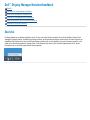 1
1
-
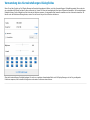 2
2
-
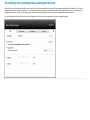 3
3
-
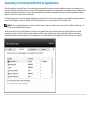 4
4
-
 5
5
-
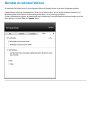 6
6
Dell U2413 Benutzerhandbuch
- Typ
- Benutzerhandbuch
- Dieses Handbuch eignet sich auch für
Verwandte Artikel
-
Dell P2214H Benutzerhandbuch
-
Dell P2414H Benutzerhandbuch
-
Dell S2240T 21.5 Multi-Touch Monitor Benutzerhandbuch
-
Dell UZ2215H Benutzerhandbuch
-
Dell UZ2315H Benutzerhandbuch
-
Dell UZ2715H Benutzerhandbuch
-
Dell U2715H Benutzerhandbuch
-
Dell U2515H Benutzerhandbuch
-
Dell U2917W Benutzerhandbuch
-
Dell E2416H Benutzerhandbuch